Win7系统怎么修改电脑物理地址?
来源:pe吧 作者:Bill 发布于:2018-03-01 11:41:13 浏览:2683
在国内有些地方的网络连接是跟物理地址绑定的,也就是说就算是有帐号密码都不能连接上网,物理地址其实就是网卡的物理地址,一般物理地址在网卡中是固定的,所以有的win7用户更换了电脑发现上不了网了,所以在这里教大家一个修改网络地址的方法,这样就可以绕过物理地址绑定的限制,从而能实现上网了。
方法/步骤:
1、首先我们要了解当前电脑的物理地址,按Win+R组合键,打开运行,并输入cmd,按回车;
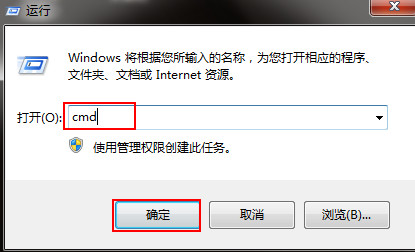
2、进入命令提示符窗口后,输入ipconfig /all命令按回车就可以查看本地网卡的物理地址信息;
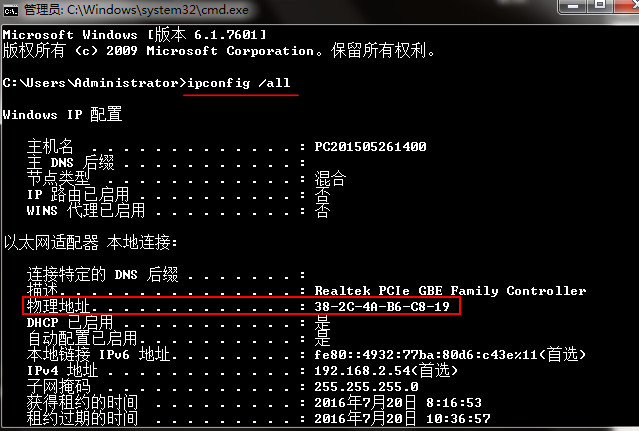
3、在桌面右下角点击右键网络图标,在弹出的菜单项中,选择“打开网络和共享中心”;
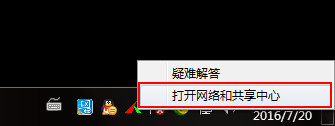
4、点击左侧窗口的“更改适配器设置”;
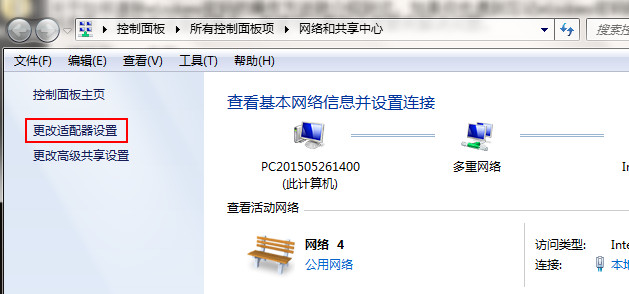
5、在网络连接中,右键点击本地连接,选择“属性”;
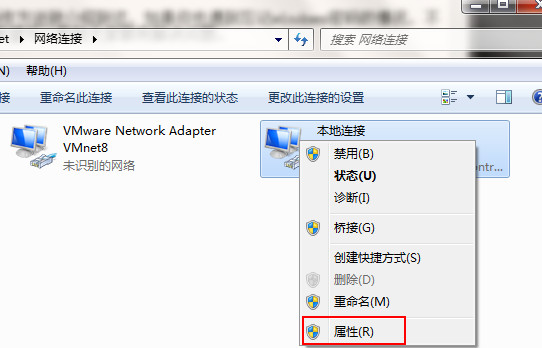
6、在本地连接属性窗口中,点击“配置”;
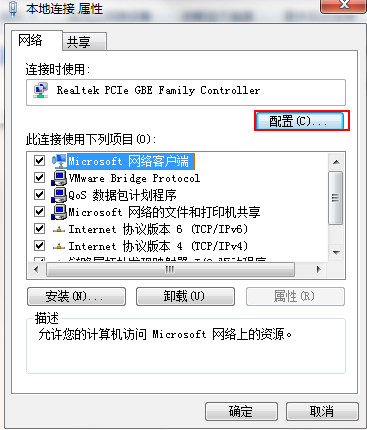
7、在打开的窗口中,切换顶部选项卡到“高级”,然后在属性栏找到网络地址,并在右侧输入想要修改的值,最后点击确定保存;
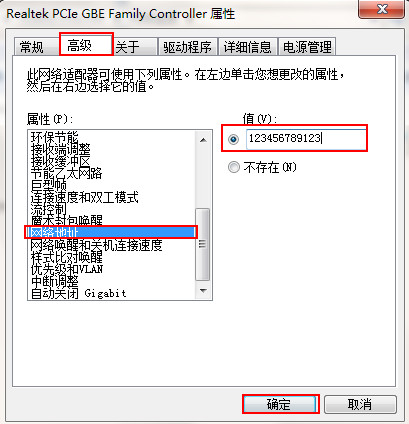
8、再次按Win+R组合键,打开运行,并输入cmd命令,按回车打开命令提示符窗口后,再输入ipconfig /all命令按回车,查看到物理地址是否修改成功;
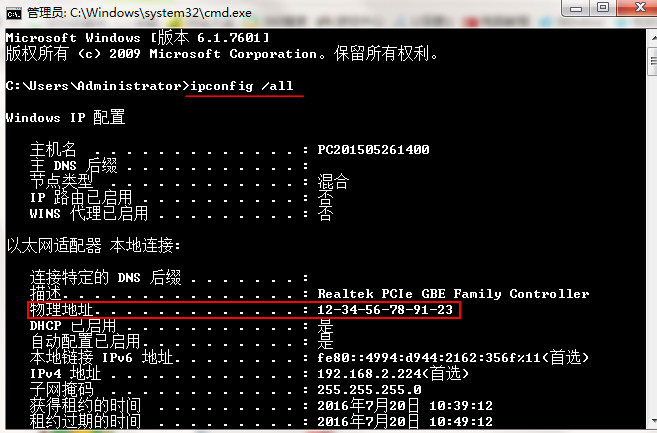
以上就是Win7系统怎么修改电脑物理地址的方法教程,希望能帮助到大家。想了解更多Windows资讯,请继续关注pe吧。



